Dans quel cas choisir cette option ?
Storyplay’r possède son propre logiciel d’enregistrement de la voix intégré. Vous n’avez donc, dans 99% des cas, pas besoin de considérer cette option. Mais il arrive que certains de nos utilisateurs rencontrent des difficultés techniques pour enregistrer leur voix et créer des narrations dans Storyplay’r.
Face à cette difficulté, nous proposons en option la possibilité de faire vos enregistrements en dehors de Storyplay’r, avec votre logiciel préféré, pour ensuite télécharger les fichiers sons d’enregistrement dans Storyplay’r et créer vos narrations.
Nous vous présentons ci-dessous la marche à suivre pour utiliser cette option, encore une fois exceptionnelle.
Choisir un logiciel d’enregistrement audio
Il existe de nombreux logiciels permettant d’enregistrer sous Windows et Mac. Le plus répandu est le logiciel Audacity, gratuit, que vous pouvez télécharger et installer depuis ce site web :
Audacity : Un logiciel d’édition et d’enregistrement audio à succès
Avec ce logiciel, il s’agira, pour chaque page de l’histoire racontée, de vous enregistrer et d’exporter un fichier son (au format mp3 par exemple) sur votre ordinateur. Ce sera ce fichier son que vous importerez ensuite sur la page correspondante dans Storyplay’r.
Activer l’option de téléchargement
Cette option n’est pas activée par défaut. Pour le faire, vous devez :
- cliquer sur « Compte » en haut à droite pour aller sur votre compte
- cliquer sur le bouton « Paramètres », puis l’écran suivant s’affiche :
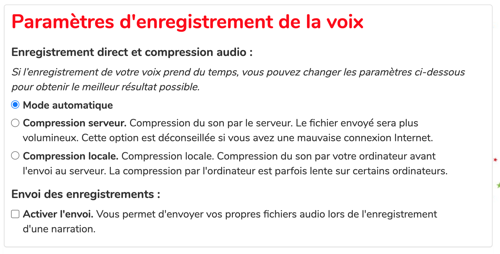
- Il vous suffit alors de cocher la case « Activer l’envoi ».
Télécharger vos enregistrements
Une fois l’option activée, lors de l’enregistrement d’une narration sur une histoire, en bas de chaque page, un nouveau bouton bleu « Télécharger » apparaît :

Lorsque vous cliquez sur ce bouton, on vous demande de choisir un fichier son. Il vous suffit alors de choisir le fichier que vous aurez préalablement créé avec votre logiciel d’enregistrement audio. Le tour est joué !












